【簡単】Photoshopで写真の背景をぼかす方法
こんにちは!ぼっちぃです。
今日は、Photoshop(フォトショップ)を使って、写真の背景ぼかす方法をご紹介します。
活用例
- 写真の背景にぼかしを入れて一眼レフで撮ったように仕上げたいとき
選択範囲とぼかし(ガウス)
被写体に「選択範囲」を指定し、背景のみに「ぼかし」を加える方法
選択範囲とぼかし(ガウス)の使い方
【手順1】被写体の選択
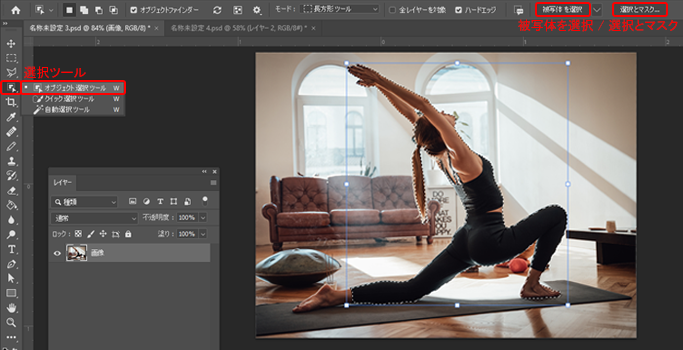
選択ツールより「オブジェクト選択ツール」を選択 → 上部メニューバーの「被写体を選択」 → 「選択とマスク」
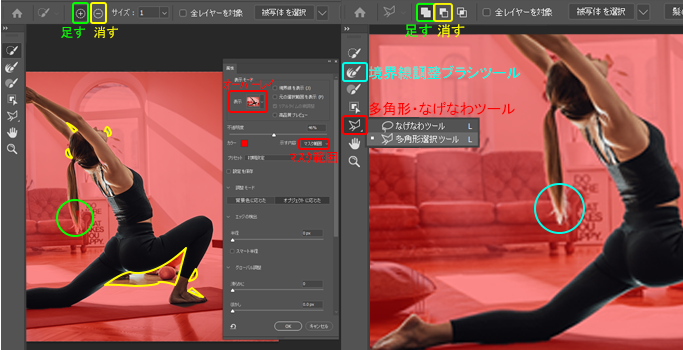
属性パネルの設定を「表示:オーバーレイ」「示す内容:マスク範囲」にする。
上部メニューより「-」を使用し、選択範囲から余計な部分を取り除く。
足りない場合は「+」を使用。
細かい所は「多角形ツール」や「なげなわツール」を使い、上部メニューのアイコンで調整。
髪の毛などのフサフサした所は「境界線調整ブラシツール」を使う。
【手順2】背景にぼかしを加える
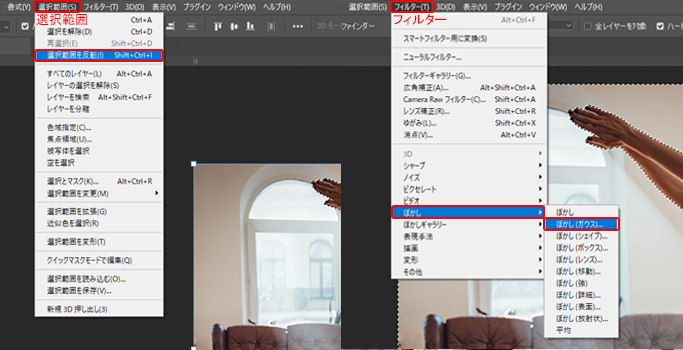
上部メニューバーより「選択範囲」 → 「選択範囲の反転」
「フィルター」 → 「ぼかし」 → 「ぼかし(ガウス)」
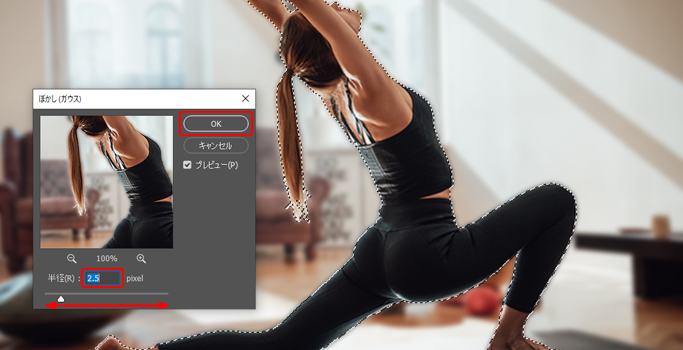
背景のぼかし具合に合わせて「半径」の数値を調整する → 「OK」

完了!
まとめ

以上、写真の背景ぼかす方法をご紹介しました。
初心者の方でも簡単に出来る方法なので、是非参考にしてみてください!
Photoshop(フォトショップ)って何?何ができるの?事例紹介
こんにちは!ぼっちぃです。 世界で最も有名な画像編集ソフトPhotoshop(フォトショップ)。 まだ使ったことがない人も多いのではないでしょうか? Photoshopとは何ができるものか?どんなことができるのか? いくつか例を出しながらご…
墓石の彫刻デザインに関する疑問 – 興福院
こんにちは!ぼっちぃです。 近年、墓石に故人への想いを現すメッセージやイラストを彫刻するお墓が増えてきました。 興福院では、Photoshop(フォトショップ)やillustrator(イラストレーター)を活用し、文字だけでなく様々なイラス…